Piilota automaattinen työpöydän kuvakkeet ja tehtäväpalkki Windowsissa, vaihtoehto aitoille
Monet käyttäjät käyttävät aidat järjestää työpöydän ja piilottaa väliaikaisesti heidän kuvakkeitaan kuvakaappausten ottamiseksi tai yksinkertaisesti nauttia enemmän työpöydän taustakuvista. Piilota työpöydän kuvakkeet automaattisesti on kannettava sovellus, joka piilottaa sekä työpöydän kuvakkeet että tehtäväpalkin. Tämä tapahtuu asettamalla ajastin, joka piilottaa tehtäväpalkin ja työpöydän kuvakkeet määritetyn aikataulun mukaan. Voit normalisoida työpöydän napsauttamalla mitä tahansa työpöydän hiiren vasemmalla, keskimmäisellä tai oikealla painikkeella (määritettynä).
Kun olet käynnistänyt automaattisen piilottamisen, valitse hiiren painike palauttaaksesi työpöydän täydelliseen näkymään. Vasemmalla puolella lueteltuja vaihtoehtoja voidaan käyttää tehtäväpalkin piilottamiseen (kun piilotat kuvakkeita), käynnistämällä se järjestelmän käynnistyksen yhteydessä ja poistamalla kuvakkeiden piilotustoiminto käytöstä. Voit piilottaa työpöydän kuvakkeet valitsemalla aikataulun liukusäätimestä (esim. 5 sekuntia, 15 sekuntia, jne.). Ajastimen asettamiseen käytettävissä oleva enimmäisaika on 100 sekuntia. Kun seuraavan kerran kaksoisnapsautat järjestelmälokerokuvaketta, se käynnistää ajastimen ja piilottaa työpöydän kuvakkeet ja tehtäväpalkin (jos tehtäväpalkin vaihtoehto on valittuna). Voit palauttaa työpöydän täysikukkaan napsauttamalla mitä tahansa määritettyä hiiren napsautusta (esim. Vasenta napsautusta)

Voit keskeyttää tämän sovelluksen valitsemalla Poista käytöstä -valintaruudun. Valitettavasti ilmaisinalueella näkyy vain yksi kuvake, joka käynnistää sovelluksen ja käynnistää ajastimen. Pikavalikkoa ei ole, mikä tarkoittaa, että et voi poistua sovelluksesta. Ainoa mitä voidaan tehdä, on joko tappaa prosessi manuaalisesti tai kirjautua ulos järjestelmästä Automaattisen poistamiseksi Piilota työpöydän kuvakkeet järjestelmälokerosta (edellyttäen, että sitä ei ole määritetty ottamaan käyttöön järjestelmässä) aloittaa).

Kun verrataan automaattisen piilotuksen työpöydän kuvakkeita aitoihin (suosittu työkalu Stardockilta), sanoisin, että aidat ovat paljon hyödyllisempiä. Työpöydän järjestämistä Auto Piilota työpöytäkuvakkeissa ei ole mahdollista, koska sen päätarkoitus on piilottaa työpöydän kuvakkeet ja valinnaisesti tehtäväpalkki. Lisäksi ajastin nollautuu jatkuvasti, jos hiiri on avatun käyttöliittymän lähellä, mikä voi olla melko ärsyttävää. Esimerkiksi, jos olet asettanut ajastimeksi 3 sekuntia, saatat nähdä, että ajastin nollautuu jatkuvasti eikä piilota kuvakkeita, jos hiiri on automaattisen piilon pääliittymän päällä tai lähellä. Vaikka jotkut ihmiset saattavat pitää tätä hyödyllisenä, mutta olen henkilökohtaisesti todennut tämän ominaisuuden olevan melko turhauttava, kun otetaan huomioon, että Poista käytöstä -vaihtoehto on jo läsnä keskeyttää sovellus. Järjestelmälokeron pikavalikon ja poistumisvaihtoehdon puuttuminen on myös melko ärsyttävää, koska tästä sovelluksesta ei ole helppoa poistua.
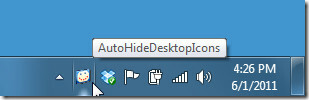
Automaattisen piilottamisen työpöydän kuvakkeiden käsite ei ehkä ole huono, mutta se vaatii paljon työtä, ennen kuin se vastaa aitoja. Ajastimella on oltava parempia ajanhallintaominaisuuksia kuin vain 3-100 sekunnin raja. Pitäisi olla mahdollisuus järjestää työpöydän kuvakkeet ja poistumispainike sovelluksen vapauttamiseksi. Vaikka sen siirrettävyys voi osoittautua hyödylliseksi verrattuna aitoihin, poistumisvaihtoehdon puuttuminen vähentää sitä hyödyllisyyttä. Onneksi se ei järjestä työpöydän kuvakkeita uudelleen, mikä on varsin hyödyllistä, jos seuraavassa versiossa on muutama hyvä ominaisuus, ehkä Piilota työpöydän kuvakkeet automaattisesti voi tulla käyttökelpoisemmaksi. Voit kokeilla sitä, jos haluat, ja tutustua vaihtoehtoihin. Ehkä löydät sen käytöstä helpommin.
Automaattisen piilotuksen työpöydän kuvakkeet toimivat Windows XP: ssä, Windows Vistassa ja Windows 7: ssä.
Lataa Auto Piilota työpöydän kuvakkeet
Haku
Uusimmat Viestit
Kuinka nollata verkkosovitin Windows 10 -käyttöjärjestelmässä [OHJE]
Verkkosovittimen ongelmat voivat estää sinua muodostamasta internet...
Google Chrome Incognito: Tarjoaako se todella yksityistä selaamista
Kun surffat verkossa, mutta haluat pitää selaushistorian yksityisen...
Kuinka estää käyttäjiä poistamasta käytöstä käynnistyssovellukset Windows 10: ssä
Voit asettaa tärkeämmät sovelluksesi käynnistymään, kun käynnistät ...

![Kuinka nollata verkkosovitin Windows 10 -käyttöjärjestelmässä [OHJE]](/f/ba21325b62b297b276740f28e04a7306.jpg?width=680&height=100)

